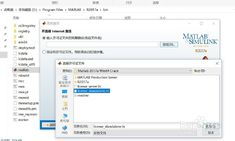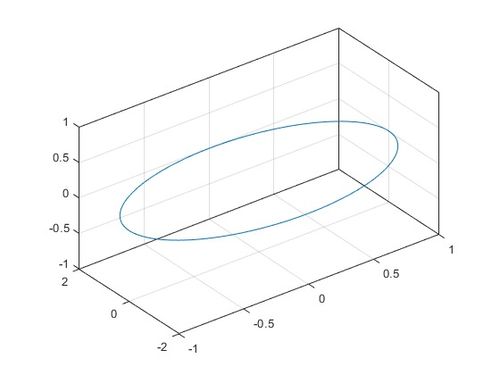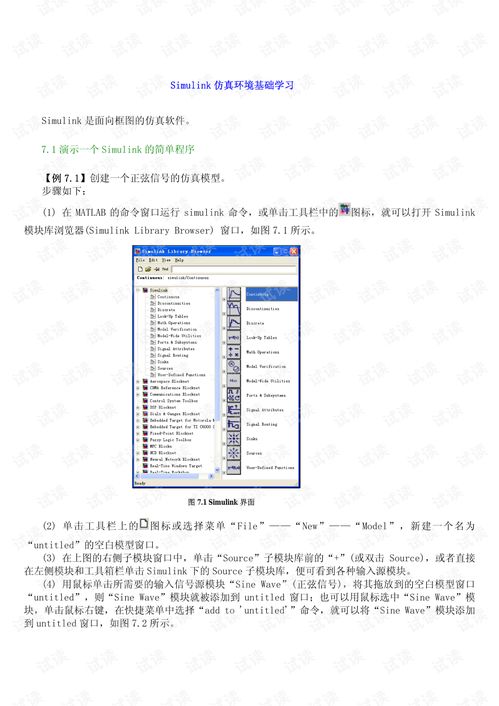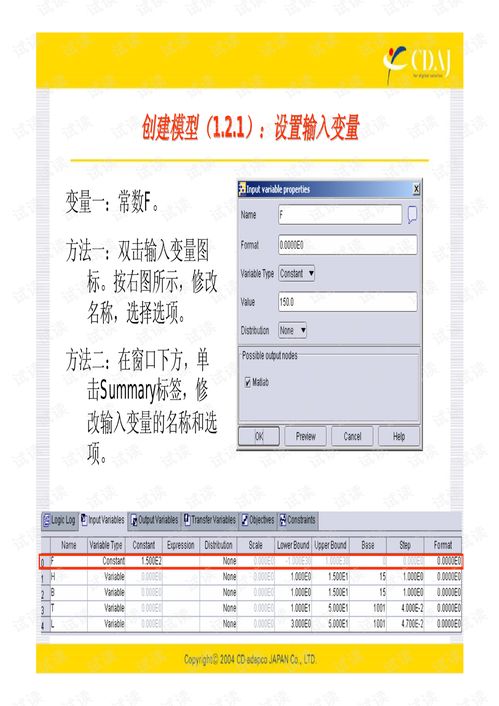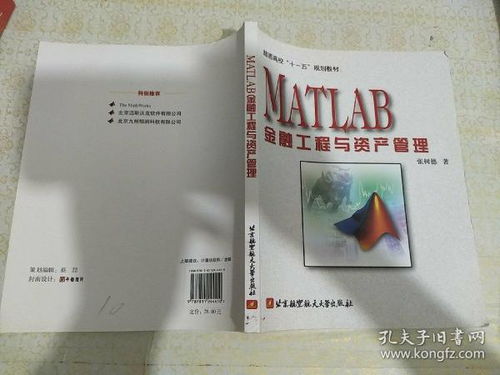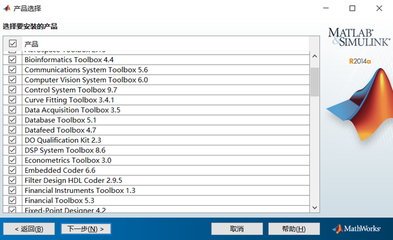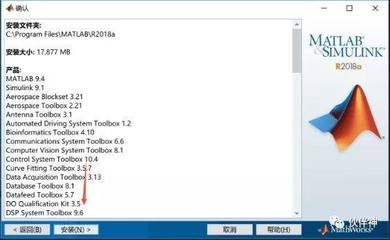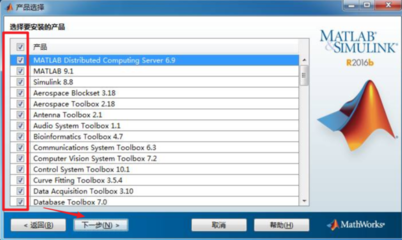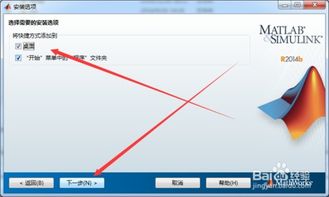MATLAB 2017 是一款功能强大的数学计算软件,广泛应用于工程、科学和金融领域。本教程将详细介绍 MATLAB 2017 的安装步骤,并附上图文说明,帮助您顺利完成安装。
**一、准备工作**
1. 系统要求:确保您的计算机满足 MATLAB 2017 的最低系统要求,包括 Windows 7/8/10、macOS 10.10 或更高版本,或 Linux 发行版(如 Ubuntu 14.04 以上)。
2. 下载安装文件:从 MathWorks 官网或授权渠道获取 MATLAB 2017 安装文件(通常为 ISO 镜像或安装包)。
3. 管理员权限:以管理员身份运行安装程序,避免权限问题。
**二、安装步骤(以 Windows 系统为例)**
1. 挂载或解压安装文件:如果下载的是 ISO 文件,使用虚拟光驱工具(如 Daemon Tools)挂载;如果是压缩包,请解压到本地目录。
2. 运行安装程序:双击 "setup.exe" 文件启动安装向导。

3. 选择安装方式:在打开的界面中,选择“使用文件安装密钥”选项(如果您有许可证文件),然后点击“下一步”。

4. 接受许可协议:阅读并勾选“是”接受许可协议,继续点击“下一步”。
5. 输入文件安装密钥:根据您的许可证输入对应的密钥(通常为 25 位数字和字母组合),然后点击“下一步”。

6. 选择安装文件夹:默认路径为 C:\Program Files\MATLAB\R2017a,您可以根据需要修改,然后点击“下一步”。
7. 选择产品组件:根据需要勾选要安装的组件(如主程序、工具箱等),建议保留默认选项,点击“下一步”。

8. 确认安装设置:检查安装摘要,确认无误后点击“安装”开始安装过程。

9. 等待安装完成:安装过程可能需要 30-60 分钟,具体时间取决于计算机性能和所选组件。

10. 完成安装:安装完成后,勾选“启动 MATLAB”选项,点击“完成”退出向导。
**三、激活 MATLAB**
1. 首次启动 MATLAB 时,系统会提示激活。选择“手动激活”并加载您的许可证文件(.lic 文件)。
2. 按照向导完成激活,之后即可正常使用 MATLAB 2017。
**四、常见问题与解决**
- 如果安装失败,请检查系统兼容性、磁盘空间(至少 5GB 可用)或重新下载安装文件。
- 激活问题可能源于许可证文件错误,请确保文件路径正确。
**五、总结**
通过以上步骤,您应该能成功安装和激活 MATLAB 2017。如果您是初学者,建议参考官方文档或在线教程学习基本操作。MATLAB 2017 提供了丰富的功能和工具箱,助您在科研和工程中高效工作。